Allgemeine Ausgangsgutschrift
1. Öffne Gutschriften.

2. Klick Gutschrift erstellen![]()
3. Wähle Allgemein als Zweck.
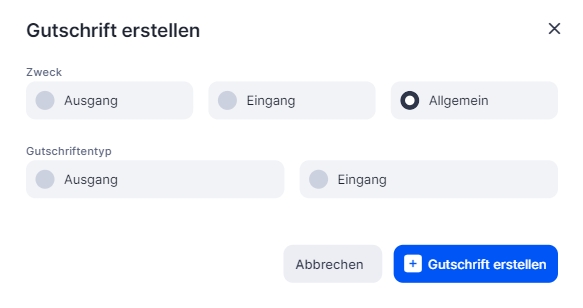
4. Wähle Ausgang als Gutschriftentyp.

5. Klick Gutschrift erstellen![]()
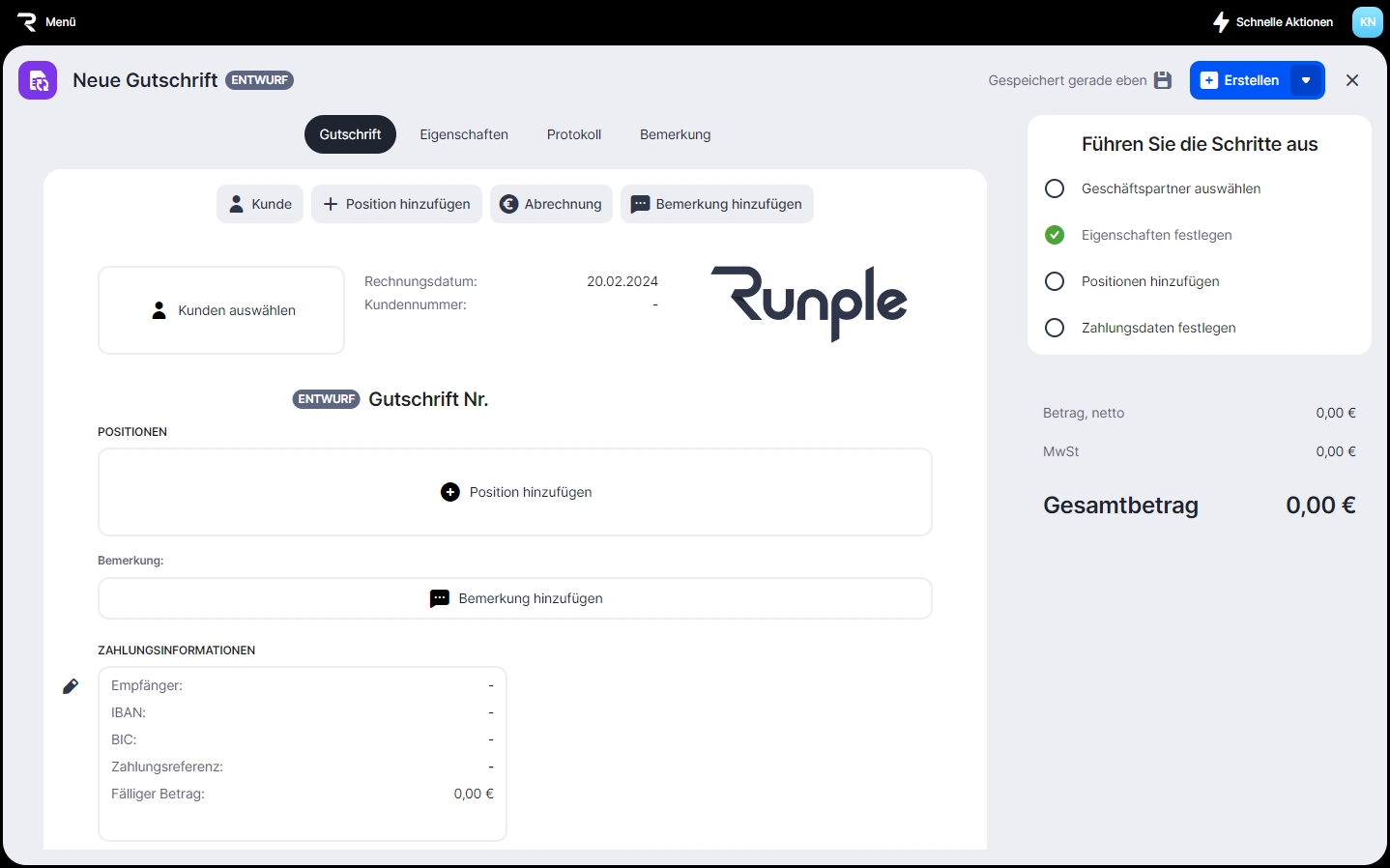
Kunde
6. Klick Kunde![]()
6.1. Wähle den Kunden aus.

Klick Partner anlegen, um einen neuen Partner anzulegen.
Wähle Allgemeine Geschäftspartner, wenn du keinen Geschäftspartner anlegen willst.

Eigenschaften
7. Gib Eigenschaften an.
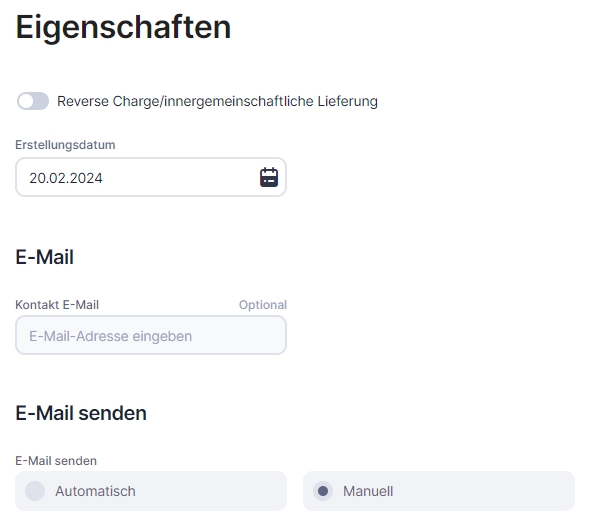
7.1. Gib das Erstellungsdatum an
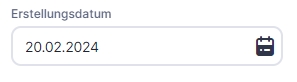
Reverse Charge/innergemeinschaftliche Lieferung
Aktiviere die Option Reverse Charge/innergemeinschaftliche Lieferung, wenn du Waren oder Dienstleistungen im Ausland ohne Mehrwertsteuer verkaufen möchtest.
Positionen
8. Klick Position hinzufügen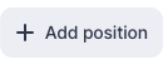
8.1. Wähle das Produkt.
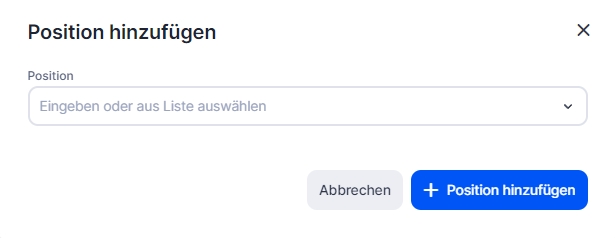
Wähle Meine Produkte, wenn du eines der Produkte auswählen möchtest, die du zuvor erstellt hast.

Wähle Allgemeine Produkte, wenn du kein Produkt in Runple erstellen möchtest.
Wähle Produkt anlegen, wenn du ein neues Produkt anlegen möchtest.
Verwende Korrektur, wenn du den Gesamtbetrag der Gutschrift anpassen musst.
8.2. Gib die Menge und den Betrag an.
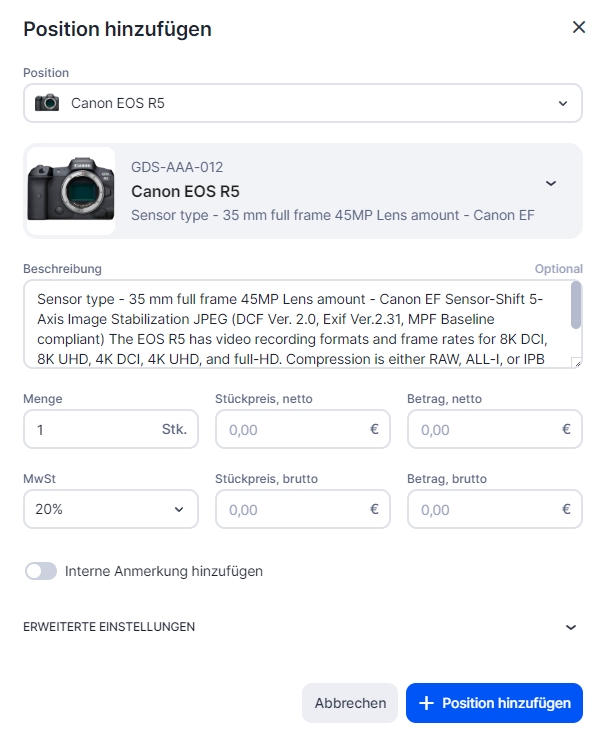
Erweiterte Einstellungen
Klick Erweiterte Einstellungen, um die Buchhaltungsoptionen anzuzeigen und das Sachkonto oder den Steuercode zu ändern.
Die Buchhaltungsoptionen werden automatisch festgelegt, je nach Zweck, Land des Geschäftspartners, Mehrwertsteuersatz und Reverse-Charge-Option. Sie hängt auch von der Option für geringwertige Wirtschaftsgüter und der Produktart ab.
8.3. Klick Position hinzufügen![]()
Zahlungsinfotmationen
9. Klick Abrechnung![]()
9.1. Wähle eine Zahlungsmethode aus.

Wenn du die manuelle Überweisung gewählt hast, musst du die IBAN deines Geschäftspartners angeben.

9.2. Gib die Zahlungsreferenz ein.

10. Klick Erstellen![]() um eine Gutschrift zu erstellen.
um eine Gutschrift zu erstellen.
Nachdem du eine Ausgangsgutschrift erstellt hast, musst du den Gutschriftsbetrag an den ausgewählten Geschäftspartner überweisen.
Druckbare Bemerkung
Klick Bemerkung hinzufügen![]() wenn du deinem Kunden zusätzliche Informationen mitteilen möchtest.
wenn du deinem Kunden zusätzliche Informationen mitteilen möchtest.
Last updated
Was this helpful?